چگونه از تصاویر ۳۶۰ درجه در وردپرس استفاده کنیم؟
یکی از جذابیت های هر سایت کیفیت تصاویر آن است.در این مطلب به شما آموزش می دهیم که چگونه از تصاویر 360 درجه در وردپرس استفاده کنید.
نمایش تصاویر در وبسایت ها یکی از مهم ترین مواردی است که باید به آن توجه شایانی شود. همچنین تصاویر در وردپرس نیز از این قانون مستثنی نیست و بسیار اهمیت دارد.
مدتی پیش بود که شبکه اجتماعی فیسبوک قابلیت افزودن تصاویری با زاویهای بالاتر از ۱۰۰ درجه را فراهم نمود تا کاربران با استفاده از آن بتوانند تصاویر و
رسانههای خود را به صورت ۳۶۰ درجهای به نمایش بگذارند.
چندی پیش افزونهای با همین کارکرد برای نمایش تصاویر در وردپرس در مخرنوردپرس معرفی شد که به بررسی آن خواهیم پرداخت.
نمایش تصاویر در وردپرس با افزونه WP-VR-view
افزونهای که قصد معرفی آن را دارم با نام WP-VR-view برای نمایش تصاویر در وردپرس در مخزن وردپرس به ثبت رسیده است و
تاکنون توانسته است تا بیش از ۳٫۰۰۰ نصب فعال و کسب امتیاز ۴٫۶ را ازآن خود نماید.
تنظیمات افزونه
پس از نصب و فعال سازی افزونه نمایش تصاویر در وردپرس دو آیکون مشابه تصویر زیر به ویرایشگر سایت وردپرسی شما افزوده خواهد شد،
یکی از آیکونها برای درج تصویر و دیگری برای درج ویدیو میباشد. در صورتی که قصد افزودن عکس را دارید بر روی آیکون عکس و در صورتی که قصد افزودن
فیلم ۳۶۰ درجه را دارید بر روی آیکون ویدئو کلیک کنید.

سختترین مرحله کار عکاسی میباشد! هرچه مهارت شما در عکاسی بالاتر باشد میتوانید به خلف تصاویر با کیفیت و زیباتری بپردازید. تا با درج تصاویر در وردپرس
نیز ویژگیهای آن را دوچندان کنید.
پس از اینکه مهارت خود را در عکاسی بالاتر بردید و تصویر پانوراما خود را خلق کردید حال به سراغ افزونه تصاویر در وردپرس رفته و بر روی افزودن تصویر کلیک کنید تا مشابه تصویر پنجره مربوط به آن برای شما باز شود.
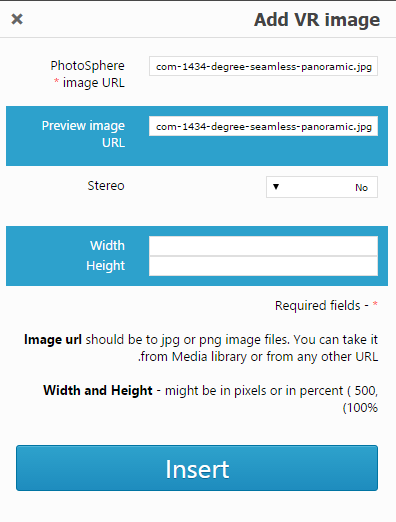
Add VR image
همان طور که در تصویر مشاهده میکنید ابتدا در بخش PhotoSphere image URL آدرس تصویر ۳۶۰ درجه خود را وارد کنید.
سپس در فیلد Preview image URL نیز آدرس پیش نمایش تصویر خود را وارد کنید تا با مشاهده صفحه این تصویر برای کاربر نمایش داده شود.
اگر قصد دارید تا تصاویر شما کش داده شوند حالت Stereo را روی YES بگذارید و در غیر این صورت آن را بر روی NO قرار دهید. حالت کش دادن برای هر نوع تصویری مناسب نیست و ممکن است تا تصویر شما به درستی نمایش داده نشود.
تعیین اندازه های تصاویر در وردپرس
و در نهایت در بخش Width و Height اندازه پهنا و ارتفاع کادر خود را مشخص کنید و بر روی Insert کلیک کنید. اندازه کادر تصاویر در حالت پیشفرض
بر روی پهنای ۱۰۰% و ارتفاع ۵۰۰px تنظیم شده است.
پس از اینکه تصویر خود را درج کنید، شورتکدهایی در ویرایشگر شما اضافه خواهند شد که با استفاده از آن تصاویر در وردپرس نمایش داده میشوند.
حال به نوشته و یا برگهای که تصویر خود را اضافه کردهاید مراجعه کنید.
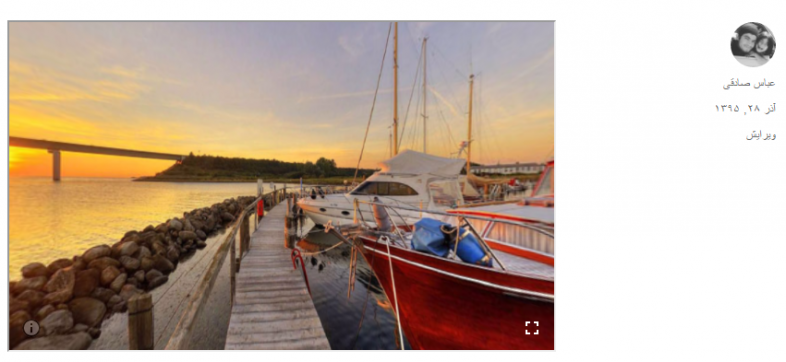
تنها کار باقی مانده این است که کاربر نشانگر ماوس را بر روی تصاویر در وردپرس به حرکت در آورده و تصویر ۳۶۰ درجه را در آن مشاهده کند.
نکته!!! برای درج ویدئوها نیز کافی است تا به همین ترتیب عمل کنید.
منبع:همیار وردپرس





